Xfinity ਸਟ੍ਰੀਮ ਐਪ ਸੈਮਸੰਗ ਟੀਵੀ 'ਤੇ ਕੰਮ ਨਹੀਂ ਕਰ ਰਹੀ: ਕਿਵੇਂ ਠੀਕ ਕਰਨਾ ਹੈ

ਵਿਸ਼ਾ - ਸੂਚੀ
ਜਦੋਂ ਤੁਸੀਂ ਘਰ ਵਿੱਚ ਆਰਾਮਦਾਇਕ ਦਿਨ ਬਿਤਾਉਣਾ ਚਾਹੁੰਦੇ ਹੋ, ਤਾਂ Xfinity Stream ਐਪ ਇੱਕ ਸ਼ਾਨਦਾਰ ਵਿਕਲਪ ਹੈ।
ਮੈਂ ਇਸ ਐਪ 'ਤੇ ਆਪਣੇ ਲਗਭਗ ਸਾਰੇ ਮਨਪਸੰਦ ਸ਼ੋਅ ਦੇਖਦਾ ਹਾਂ; ਇਹ ਆਮ ਤੌਰ 'ਤੇ ਹਮੇਸ਼ਾਂ ਬੈਕਗ੍ਰਾਉਂਡ ਵਿੱਚ ਚੱਲਦਾ ਹੈ ਜਦੋਂ ਮੈਂ ਆਪਣੇ ਕੰਮ ਪੂਰੇ ਕਰਦਾ ਹਾਂ। ਇਹ ਕੰਮ 'ਤੇ ਥਕਾ ਦੇਣ ਵਾਲੇ ਦਿਨ ਤੋਂ ਬਾਅਦ ਆਰਾਮ ਕਰਨ ਵਿੱਚ ਵੀ ਮੇਰੀ ਮਦਦ ਕਰਦਾ ਹੈ।
ਇਹ ਵੀ ਵੇਖੋ: Xfinity US/DS ਲਾਈਟਾਂ ਬਲਿੰਕਿੰਗ: ਤੁਹਾਨੂੰ ਕੀ ਜਾਣਨ ਦੀ ਲੋੜ ਹੈ?ਇੱਕ ਦਿਨ, ਜਦੋਂ ਮੈਂ ਆਪਣੇ Samsung TV 'ਤੇ Xfinity ਐਪ 'ਤੇ MLB ਦੇਖਣ ਦੀ ਕੋਸ਼ਿਸ਼ ਕੀਤੀ, ਤਾਂ ਮੈਨੂੰ ਇੱਕ ਤਰੁੱਟੀ ਸੁਨੇਹਾ ਦੇਖਿਆ ਗਿਆ। ਮੈਂ ਐਪ ਤੋਂ ਬਾਹਰ ਨਿਕਲਣ ਅਤੇ ਇਸਨੂੰ ਰੀਸਟਾਰਟ ਕਰਨ ਦੀ ਕੋਸ਼ਿਸ਼ ਕੀਤੀ ਪਰ ਕੋਈ ਫਾਇਦਾ ਨਹੀਂ ਹੋਇਆ। ਅਜਿਹਾ ਲਗਦਾ ਸੀ ਕਿ ਐਪ ਸਿਰਫ ਜਵਾਬ ਨਹੀਂ ਦੇਵੇਗੀ.
ਇਸ ਮੁੱਦੇ ਨੂੰ ਹੱਲ ਕਰਨ ਲਈ ਬੇਤਾਬ, ਮੈਂ ਇੰਟਰਨੈਟ ਵੱਲ ਮੁੜਿਆ ਅਤੇ ਹਰ ਸੰਭਵ ਹੱਲ ਗੂਗਲ ਕਰਨ ਦੀ ਕੋਸ਼ਿਸ਼ ਕੀਤੀ। ਖੁਸ਼ਕਿਸਮਤੀ ਨਾਲ, ਮੈਂ ਕਾਫ਼ੀ ਖੋਜ ਦੇ ਬਾਅਦ ਆਪਣੀ ਸਮੱਸਿਆ ਨੂੰ ਹੱਲ ਕਰਨ ਦੇ ਯੋਗ ਸੀ. ਇਸ ਲਈ ਹੁਣ, ਮੈਂ ਇੱਕ ਸੂਚੀ ਤਿਆਰ ਕੀਤੀ ਹੈ ਜਿਸ ਨੂੰ ਤੁਸੀਂ ਆਪਣੇ Xfinity ਐਪ ਨਾਲ ਕਦੇ ਵੀ ਸਮੱਸਿਆਵਾਂ ਦਾ ਸਾਹਮਣਾ ਕਰਨ 'ਤੇ ਬਦਲ ਸਕਦੇ ਹੋ।
ਜੇਕਰ Xfinity ਸਟ੍ਰੀਮ ਐਪ Samsung TV 'ਤੇ ਕੰਮ ਨਹੀਂ ਕਰ ਰਹੀ ਹੈ, ਤਾਂ Xfinity ਸਟ੍ਰੀਮ ਐਪ ਨੂੰ ਇਸ 'ਤੇ ਮੁੜ-ਸਥਾਪਤ ਕਰੋ। ਤੁਹਾਡਾ ਸੈਮਸੰਗ ਟੀ.ਵੀ. ਜੇਕਰ ਇਹ ਕੰਮ ਨਹੀਂ ਕਰਦਾ ਹੈ, ਤਾਂ ਟੀਵੀ ਨੂੰ ਨਵੀਨਤਮ ਫਰਮਵੇਅਰ 'ਤੇ ਅੱਪਡੇਟ ਕਰਨ ਨਾਲ Xfinity ਸਟ੍ਰੀਮ ਐਪ ਨੂੰ ਦੁਬਾਰਾ ਕੰਮ ਕਰਨਾ ਚਾਹੀਦਾ ਹੈ।
ਟੀਵੀ ਅਤੇ ਰਾਊਟਰ ਨੂੰ ਅਨਪਲੱਗ ਕਰੋ ਅਤੇ ਇਸਨੂੰ ਦੁਬਾਰਾ ਲਗਾਓ

ਹੇਠਾਂ ਦਿੱਤੇ ਕਿਸੇ ਵੀ ਹੋਰ ਹੱਲ ਨੂੰ ਅਜ਼ਮਾਉਣ ਤੋਂ ਪਹਿਲਾਂ, ਸਭ ਤੋਂ ਆਸਾਨ ਹੱਲ ਹੈ ਆਪਣੇ ਟੀਵੀ ਅਤੇ ਰਾਊਟਰ ਨੂੰ ਪਾਵਰ ਸਾਈਕਲ ਚਲਾਉਣਾ। ਪਾਵਰ ਸਾਈਕਲਿੰਗ ਦਾ ਮਤਲਬ ਨੈੱਟਵਰਕ ਨੂੰ ਰੀਸੈਟ ਕਰਨ ਵਿੱਚ ਮਦਦ ਲਈ ਤੁਹਾਡੀ ਡਿਵਾਈਸ ਨੂੰ ਬੰਦ ਕਰਨਾ ਅਤੇ ਫਿਰ ਦੁਬਾਰਾ ਚਾਲੂ ਕਰਨਾ ਹੈ।
ਆਪਣੀ ਡਿਵਾਈਸ ਨੂੰ ਪਾਵਰ ਸਾਈਕਲ ਕਰਨ ਲਈ ਤੁਸੀਂ ਇੱਥੇ ਕੀ ਕਰ ਸਕਦੇ ਹੋ:
- ਆਪਣੀ ਡਿਵਾਈਸ ਨੂੰ ਬੰਦ ਕਰੋ।
- ਆਪਣੇ ਟੀਵੀ ਅਤੇ ਰਾਊਟਰ ਨੂੰ ਬੰਦ ਕਰੋ, ਅਤੇ ਫਿਰ ਦੋਵਾਂ ਨੂੰ ਅਨਪਲੱਗ ਕਰੋਡਿਵਾਈਸਾਂ,
- ਉਨ੍ਹਾਂ ਨੂੰ ਦੁਬਾਰਾ ਪਲੱਗ ਇਨ ਕਰਨ ਤੋਂ ਪਹਿਲਾਂ ਘੱਟੋ-ਘੱਟ ਇੱਕ ਮਿੰਟ ਲਈ ਉਡੀਕ ਕਰੋ,
- ਦੋਵੇਂ ਡਿਵਾਈਸਾਂ ਨੂੰ ਚਾਲੂ ਕਰੋ,
ਜੇਕਰ ਤੁਸੀਂ ਇੱਕ Xfinity ਉਪਭੋਗਤਾ ਹੋ, ਤਾਂ ਤੁਹਾਨੂੰ ਹਰ ਸਮੇਂ ਸਰਵੋਤਮ ਇੰਟਰਨੈਟ ਕਵਰੇਜ ਅਤੇ ਸਪੀਡ ਪ੍ਰਾਪਤ ਕਰਨ ਲਈ Xfinity ਲਈ ਸਭ ਤੋਂ ਵਧੀਆ ਮਾਡਮ ਅਤੇ ਰਾਊਟਰ ਸੰਜੋਗਾਂ ਦੀ ਭਾਲ ਕਰੋ ਤਾਂ ਜੋ ਤੁਸੀਂ ਨਿਰਵਿਘਨ ਸਟ੍ਰੀਮਿੰਗ ਦਾ ਅਨੰਦ ਲੈ ਸਕੋ।
ਜੇਕਰ ਗਲਤੀ ਬਣੀ ਰਹਿੰਦੀ ਹੈ, ਤਾਂ ਹੇਠਾਂ ਦੱਸੇ ਗਏ ਹੱਲਾਂ ਨੂੰ ਅਜ਼ਮਾਓ।
ਐਕਸਫਿਨਿਟੀ ਸਟ੍ਰੀਮ ਐਪ/ਬ੍ਰਾਊਜ਼ਰ ਮੈਮੋਰੀ ਨੂੰ ਸਾਫ਼ ਕਰੋ ਅਤੇ ਕੈਸ਼ ਸਾਫ਼ ਕਰੋ

ਕਈ ਵਾਰ, ਇੱਕ ਖਰਾਬ ਕੈਸ਼ ਗਲਤੀ ਸੁਨੇਹੇ ਲੈ ਸਕਦਾ ਹੈ, ਖਾਸ ਕਰਕੇ "TVAPP-00100" ਗਲਤੀ ਸੁਨੇਹਾ ਤੁਹਾਡੀਆਂ ਸਮੱਸਿਆਵਾਂ ਨੂੰ ਦਰਸਾ ਸਕਦਾ ਹੈ ਐਪ ਜਾਂ ਬ੍ਰਾਊਜ਼ਰ ਦਾ ਕੈਸ਼।
ਜੇਕਰ ਤੁਸੀਂ ਆਪਣੇ ਬ੍ਰਾਊਜ਼ਰ 'ਤੇ Xfinity ਨੂੰ ਸਟ੍ਰੀਮ ਕਰਦੇ ਹੋ, ਤਾਂ ਇੱਥੇ ਪਾਲਣ ਕਰਨ ਲਈ ਕਦਮ ਹਨ:
- ਸੈਟਿੰਗ ਮੀਨੂ 'ਤੇ ਜਾਓ
- ਐਡਵਾਂਸਡ ਸੈਟਿੰਗਜ਼ ਵਿਕਲਪ ਚੁਣੋ।
- ਗੋਪਨੀਯਤਾ ਅਤੇ ਸੁਰੱਖਿਆ ਮੀਨੂ 'ਤੇ ਜਾਓ
- ਜਦੋਂ ਤੱਕ ਤੁਸੀਂ "ਕਲੀਅਰ ਬ੍ਰਾਊਜ਼ਿੰਗ ਡੇਟਾ" ਵਿਕਲਪ ਨਹੀਂ ਲੱਭ ਲੈਂਦੇ ਉਦੋਂ ਤੱਕ ਸਕ੍ਰੋਲ ਕਰੋ
- ਸਮਾਂ ਸੀਮਾ ਲਈ, "ਹਰ ਸਮੇਂ" ਨੂੰ ਚੁਣੋ।
- ਯਕੀਨੀ ਬਣਾਓ ਕਿ ਕੂਕੀਜ਼, ਬ੍ਰਾਊਜ਼ਿੰਗ ਹਿਸਟਰੀ ਅਤੇ ਕੈਸ਼ ਦੇ ਨਾਲ ਵਾਲੇ ਬਕਸੇ ਚੈੱਕ ਕੀਤੇ ਗਏ ਹਨ
- “ਕਲੀਅਰ ਡੈਟਾ” ਚੁਣੋ
Xfinity ਲਈ ਕੈਸ਼ ਕਲੀਅਰ ਕਰਨ ਲਈ ਤੁਹਾਨੂੰ ਜਿਨ੍ਹਾਂ ਕਦਮਾਂ ਦੀ ਪਾਲਣਾ ਕਰਨੀ ਪਵੇਗੀ। ਐਪ ਥੋੜੀ ਵੱਖਰੀ ਹੈ:
- ਆਪਣੇ ਐਂਡਰੌਇਡ ਡਿਵਾਈਸ 'ਤੇ ਸੈਟਿੰਗਾਂ ਐਪ 'ਤੇ ਜਾਓ।
- "ਐਪਾਂ" ਵਿਕਲਪ ਨੂੰ ਚੁਣੋ
- ਸਕ੍ਰੌਲ ਕਰੋ ਅਤੇ Xfinity ਸਟ੍ਰੀਮ ਐਪ ਨੂੰ ਚੁਣੋ
- ਸਟੋਰੇਜ ਦੀ ਚੋਣ ਕਰੋ ਜਾਂ ਕੈਸ਼ ਕਲੀਅਰ ਕਰੋ
ਐਕਸਫਿਨਿਟੀ ਸਟ੍ਰੀਮ ਐਪ ਨੂੰ ਮਿਟਾਓ ਅਤੇ ਇਸਨੂੰ ਦੁਬਾਰਾ ਸਥਾਪਿਤ ਕਰੋ

ਜੇਕਰ ਸਟ੍ਰੀਮ ਤੁਹਾਡੇ ਫੋਨ 'ਤੇ ਵਧੀਆ ਕੰਮ ਕਰਦੀ ਹੈ ਪਰਸੈਮਸੰਗ ਟੀਵੀ ਸਟ੍ਰੀਮ ਐਪ ਵਿੱਚ ਅਜੇ ਵੀ ਸਮੱਸਿਆਵਾਂ ਹਨ, ਤੁਸੀਂ Xfinity ਸਟ੍ਰੀਮ ਬੀਟਾ ਐਪ ਨੂੰ ਨੈਵੀਗੇਟ ਕਰਨ ਅਤੇ ਅਣਇੰਸਟੌਲ ਕਰਨ ਲਈ ਟੀਵੀ ਦੇ ਰਿਮੋਟ ਦੀ ਵਰਤੋਂ ਕਰ ਸਕਦੇ ਹੋ। ਫਿਰ ਕੁਝ ਸਮੇਂ ਬਾਅਦ ਇਸਨੂੰ ਮੁੜ ਸਥਾਪਿਤ ਕਰੋ।
ਜੇਕਰ ਤੁਸੀਂ ਇੱਕ Xfinity ਬਾਕਸ ਉਪਭੋਗਤਾ ਵਰਤ ਰਹੇ ਹੋ ਅਤੇ ਤੁਹਾਡਾ Xfinity ਰਿਮੋਟ ਕੰਮ ਨਹੀਂ ਕਰ ਰਿਹਾ ਹੈ, ਤਾਂ ਪ੍ਰੋਗਰਾਮਿੰਗ ਅਤੇ ਰਿਮੋਟ ਨੂੰ ਰੀਸੈਟ ਕਰਨ ਦੀ ਕੋਸ਼ਿਸ਼ ਕਰੋ।
ਜੇਕਰ ਤੁਸੀਂ ਐਪਲ ਦੀ ਵਰਤੋਂ ਕਰ ਰਹੇ ਹੋ ਡਿਵਾਈਸ, ਤੁਹਾਨੂੰ ਕੈਸ਼ ਨੂੰ ਸਾਫ਼ ਕਰਨ ਦੀ ਬਜਾਏ ਐਪ ਨੂੰ ਮਿਟਾਉਣ ਅਤੇ ਮੁੜ ਸਥਾਪਿਤ ਕਰਨ ਦੀ ਲੋੜ ਪਵੇਗੀ, ਜਿਵੇਂ ਕਿ ਪਹਿਲੇ ਪੜਾਅ ਵਿੱਚ ਦੱਸਿਆ ਗਿਆ ਹੈ।
ਤੁਸੀਂ ਇੱਥੇ ਕੀ ਕਰ ਸਕਦੇ ਹੋ:
- ਤੁਹਾਡੀ ਹੋਮ ਸਕ੍ਰੀਨ 'ਤੇ, ਐਪ ਨੂੰ ਉਦੋਂ ਤੱਕ ਦਬਾਓ ਜਦੋਂ ਤੱਕ "X" ਆਈਕਨ ਦਿਖਾਈ ਨਹੀਂ ਦਿੰਦਾ,
- ਇਸ 'ਤੇ ਟੈਪ ਕਰੋ ਅਤੇ ਫਿਰ "ਐਪ ਹਟਾਓ" ਨੂੰ ਚੁਣੋ,
- ਪੌਪ ਅੱਪ ਹੋਣ ਵਾਲੇ ਡਾਇਲਾਗ ਬਾਕਸ 'ਤੇ, "ਐਪ ਨੂੰ ਮਿਟਾਓ, ਚੁਣੋ, ”
- ਹੁਣ, ਐਪ ਸਟੋਰ ਖੋਲ੍ਹੋ,
- ਖੋਜ ਬਾਰ 'ਤੇ, "ਐਕਸਫਿਨਿਟੀ ਸਟ੍ਰੀਮ ਐਪ" ਵਿੱਚ ਟਾਈਪ ਕਰੋ,
- ਯਕੀਨੀ ਬਣਾਓ ਕਿ ਐਪ ਸਹੀ ਡਿਵੈਲਪਰਾਂ ਦੁਆਰਾ ਹੈ ਅਤੇ ਨਵੀਨਤਮ ਅੱਪਡੇਟ,
- ਇਸ ਨੂੰ ਮੁੜ ਸਥਾਪਿਤ ਕਰਨ ਲਈ ਐਪ ਦੇ ਨਾਲ “ਪ੍ਰਾਪਤ ਕਰੋ” ਜਾਂ ਕਲਾਊਡ ਆਈਕਨ 'ਤੇ ਟੈਪ ਕਰੋ
ਸੈਮਸੰਗ ਦੇ ਨਵੀਨਤਮ ਫਰਮਵੇਅਰ/ਸਾਫਟਵੇਅਰ ਅੱਪਡੇਟਸ ਦੀ ਜਾਂਚ ਕਰੋ

ਕਈ ਵਾਰ, ਤੁਹਾਡੇ ਸੈਮਸੰਗ ਟੀਵੀ 'ਤੇ ਅਸੰਗਤ ਜਾਂ ਪੁਰਾਣੇ ਫਰਮਵੇਅਰ ਜਾਂ ਸੌਫਟਵੇਅਰ ਸਮੱਸਿਆਵਾਂ ਦਾ ਕਾਰਨ ਬਣ ਸਕਦੇ ਹਨ। ਇਸ ਨੂੰ ਹੱਲ ਕਰਨ ਲਈ, ਅੱਪਡੇਟਾਂ ਦੀ ਜਾਂਚ ਕਰੋ ਅਤੇ ਉਹਨਾਂ ਨੂੰ ਡਾਊਨਲੋਡ ਕਰੋ।
ਇੱਥੇ ਤੁਸੀਂ ਇਹ ਕਿਵੇਂ ਕਰ ਸਕਦੇ ਹੋ:
- ਆਪਣੇ ਟੀਵੀ ਦੀ ਹੋਮ ਸਕ੍ਰੀਨ 'ਤੇ, ਸੈਟਿੰਗਾਂ ਐਪ
- 'ਤੇ ਜਾਓ। ਸਕ੍ਰੌਲ ਕਰੋ ਅਤੇ “ਸਹਾਇਤਾ” ਵਿਕਲਪ ਚੁਣੋ
- ਸਾਫਟਵੇਅਰ ਅੱਪਡੇਟ ਵਿਕਲਪ ਚੁਣੋ
- “ਹੁਣੇ ਅੱਪਡੇਟ ਕਰੋ” 'ਤੇ ਟੈਪ ਕਰੋ
- ਅਪਡੇਟ ਪੂਰਾ ਹੋਣ ਤੱਕ ਉਡੀਕ ਕਰੋ।
ਦੇ ਨਿਯਮਾਂ ਅਤੇ ਸ਼ਰਤਾਂ ਨੂੰ ਸਵੀਕਾਰ ਕਰਨਾ ਯਕੀਨੀ ਬਣਾਓXfinity ਸਟ੍ਰੀਮ ਐਪ ਦੁਬਾਰਾ
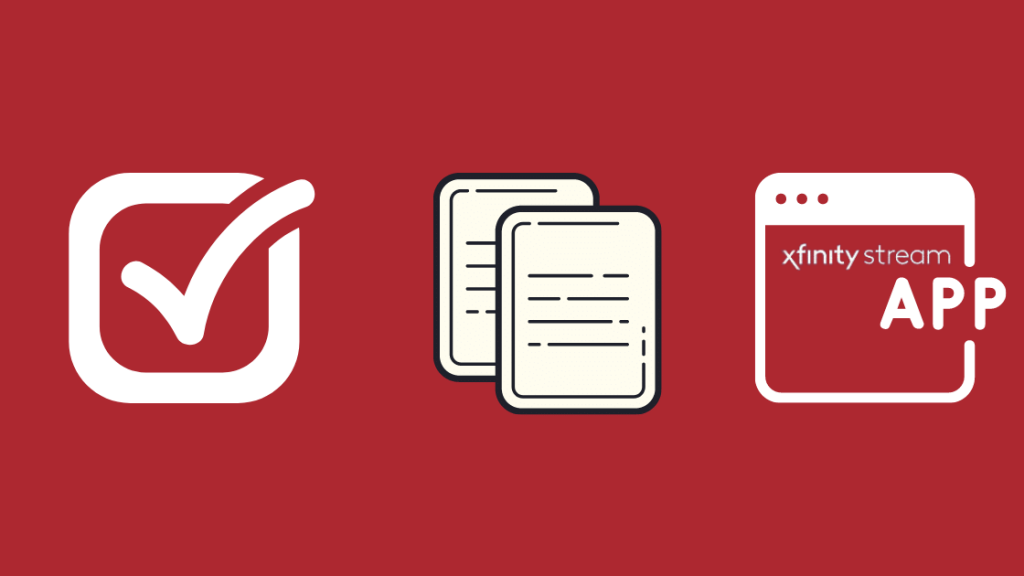
ਇੱਕ ਵਾਰ ਜਦੋਂ ਤੁਸੀਂ ਆਪਣੀ ਡਿਵਾਈਸ ਤੋਂ Xfinity ਸਟ੍ਰੀਮ ਐਪ ਨੂੰ ਮਿਟਾਉਂਦੇ ਅਤੇ ਮੁੜ ਸਥਾਪਿਤ ਕਰਦੇ ਹੋ, ਤਾਂ ਤੁਹਾਨੂੰ ਸੇਵਾ ਦੇ ਨਿਯਮਾਂ ਅਤੇ ਸ਼ਰਤਾਂ ਨੂੰ ਦੁਬਾਰਾ ਸਵੀਕਾਰ ਕਰਨ ਦੀ ਲੋੜ ਹੋਵੇਗੀ। ਦੁਬਾਰਾ, ਯਕੀਨੀ ਬਣਾਓ ਕਿ ਤੁਸੀਂ ਆਪਣੀ ਐਪ ਦੇ ਸਹੀ ਕੰਮਕਾਜ ਲਈ ਅਜਿਹਾ ਕਰਦੇ ਹੋ।
ਅਜਿਹਾ ਕਰਨ ਲਈ, ਇੱਥੇ ਦਿੱਤੇ ਕਦਮ ਹਨ:
- ਆਪਣੇ ਡਿਵਾਈਸ 'ਤੇ Xfinity ਸਟ੍ਰੀਮ ਐਪ ਖੋਲ੍ਹੋ
- ਸੇਵਾ ਲਈ ਆਪਣੀ ਯੂਜ਼ਰ ਆਈਡੀ ਅਤੇ ਪਾਸਵਰਡ ਦਾਖਲ ਕਰੋ
- ਤੁਹਾਡੀ ਸਕ੍ਰੀਨ 'ਤੇ, ਤੁਹਾਨੂੰ ਨਿਯਮਾਂ ਅਤੇ ਸ਼ਰਤਾਂ ਨੂੰ ਸਵੀਕਾਰ ਕਰਨ ਲਈ ਕਿਹਾ ਜਾਵੇਗਾ
- ਸ਼ਰਤਾਂ ਨੂੰ ਪੜ੍ਹਨ ਲਈ ਸੁਨੇਹੇ 'ਤੇ ਟੈਪ ਕਰੋ
- ਸ਼ਰਤਾਂ ਨੂੰ ਸਵੀਕਾਰ ਕਰਨ ਲਈ "ਹਾਂ" ਚੈਕ ਬਾਕਸ 'ਤੇ ਟੈਪ ਕਰੋ
ਡਾਊਨਲੋਡ ਪ੍ਰੋਗਰਾਮ ਖਰਾਬ ਹੈ

ਨੈੱਟਵਰਕ ਰੁਕਾਵਟ ਜਾਂ ਕਿਸੇ ਹੋਰ ਸਮੱਸਿਆ ਦੇ ਕਾਰਨ, ਫਾਈਲ ਡਾਊਨਲੋਡ ਕਰੋ ਐਪ ਵਿੱਚ ਖਰਾਬ ਹੋ ਸਕਦਾ ਹੈ। ਇਸ ਸਥਿਤੀ ਵਿੱਚ, ਹੋ ਸਕਦਾ ਹੈ ਕਿ ਫਾਈਲ ਇੱਕ ਸਹੀ ਪਲੇਬੈਕ ਪ੍ਰਕਿਰਿਆ ਨੂੰ ਖੋਲ੍ਹਣ ਜਾਂ ਪ੍ਰੋਂਪਟ ਨਾ ਕਰੇ। ਜੇਕਰ ਤੁਹਾਨੂੰ ਲੱਗਦਾ ਹੈ ਕਿ ਤੁਹਾਡੀ ਡਾਊਨਲੋਡ ਫ਼ਾਈਲ ਖਰਾਬ ਹੋ ਗਈ ਹੈ, ਤਾਂ ਤੁਸੀਂ ਇਸਨੂੰ ਮਿਟਾ ਸਕਦੇ ਹੋ ਅਤੇ ਇਸਨੂੰ ਦੁਬਾਰਾ ਡਾਊਨਲੋਡ ਕਰ ਸਕਦੇ ਹੋ।
ਯਕੀਨੀ ਬਣਾਓ ਕਿ ਤੁਹਾਡੇ ਕੋਲ ਇੱਕ ਸਥਿਰ ਨੈੱਟਵਰਕ ਕਨੈਕਸ਼ਨ ਹੈ ਤਾਂ ਜੋ ਤੁਹਾਡੀ ਡੀਵਾਈਸ ਇੰਟਰਨੈੱਟ ਨਾਲ ਕਨੈਕਟ ਰਹਿ ਸਕੇ। ਡਾਉਨਲੋਡ ਦੇ ਵਿਚਕਾਰ ਇੰਟਰਨੈਟ ਕਨੈਕਸ਼ਨ ਗੁਆਉਣ ਨਾਲ ਫਾਈਲ ਡੀਜਨਰੇਟ ਹੋ ਸਕਦੀ ਹੈ।
Xfinity ਗਾਹਕ ਸਹਾਇਤਾ ਨਾਲ ਸੰਪਰਕ ਕਰੋ

ਜੇਕਰ ਕੋਈ ਵੀ ਹੱਲ ਤੁਹਾਡੇ ਲਈ ਕੰਮ ਨਹੀਂ ਕਰਦਾ, ਤਾਂ ਇਹ ਇੱਕ ਹੋ ਸਕਦਾ ਹੈ Xfinity ਗਾਹਕ ਸਹਾਇਤਾ ਨੂੰ ਕਾਲ ਕਰਨਾ ਚੰਗਾ ਵਿਚਾਰ ਹੈ। ਕਈ ਵਾਰ, ਕੁਝ ਨਿਯਮਤ ਅਪਡੇਟਾਂ ਦੇ ਕਾਰਨ, ਐਪ ਆਮ ਵਾਂਗ ਕੰਮ ਨਹੀਂ ਕਰ ਸਕਦਾ ਹੈ। ਗਾਹਕ ਸਹਾਇਤਾ ਨਾਲ ਸੰਪਰਕ ਕਰਦੇ ਸਮੇਂ, ਯਕੀਨੀ ਬਣਾਓ ਕਿ ਤੁਹਾਡੇ ਕੋਲ ਸਾਰੇ ਪ੍ਰਮਾਣ ਪੱਤਰ ਤਿਆਰ ਹਨ ਤਾਂ ਜੋ ਉਹ ਯੋਗ ਹੋਣਤੁਰੰਤ ਤੁਹਾਡੀ ਮਦਦ ਕਰੋ ਅਤੇ ਆਪਣੀ ਸਮੱਸਿਆ ਨੂੰ ਸਪਸ਼ਟ ਰੂਪ ਵਿੱਚ ਦੱਸੋ ਅਤੇ ਕੁਝ ਵੀ ਨਾ ਛੱਡੋ।
ਸੈਮਸੰਗ ਟੀਵੀ 'ਤੇ Xfinity ਸਟ੍ਰੀਮ ਐਪ ਕੰਮ ਨਹੀਂ ਕਰ ਰਹੀ ਨੂੰ ਕਿਵੇਂ ਠੀਕ ਕਰਨਾ ਹੈ ਬਾਰੇ ਅੰਤਿਮ ਵਿਚਾਰ
ਇਹਨਾਂ ਹੱਲਾਂ ਦੀ ਵਰਤੋਂ ਕਰਕੇ, ਤੁਸੀਂ ਆਪਣੇ ਸਕਿੰਟਾਂ ਵਿੱਚ ਕੰਮ ਕਰਨ ਲਈ Xfinity ਸਟ੍ਰੀਮ ਐਪ। ਐਪ ਨੂੰ ਮਿਟਾਉਣ ਅਤੇ ਮੁੜ ਸਥਾਪਿਤ ਕਰਨ ਦੀ ਬਜਾਏ, ਤੁਸੀਂ ਐਪ ਨੂੰ ਛੱਡਣ ਅਤੇ ਫਿਰ ਇਸਨੂੰ ਦੁਬਾਰਾ ਖੋਲ੍ਹਣ ਦੀ ਕੋਸ਼ਿਸ਼ ਵੀ ਕਰ ਸਕਦੇ ਹੋ; ਕਈ ਵਾਰ, ਇਹ ਕਨੈਕਸ਼ਨ ਨੂੰ ਰੀਸੈੱਟ ਕਰਦਾ ਹੈ ਅਤੇ ਐਪ ਨੂੰ ਕੰਮ ਕਰਨਾ ਸ਼ੁਰੂ ਕਰ ਦਿੰਦਾ ਹੈ।
ਇਸ ਤੋਂ ਇਲਾਵਾ, ਉੱਪਰ ਦੱਸੇ ਗਏ ਹੱਲਾਂ ਨੂੰ ਅਜ਼ਮਾਉਣ ਤੋਂ ਪਹਿਲਾਂ, ਯਕੀਨੀ ਬਣਾਓ ਕਿ ਤੁਹਾਡੀ Xfinity ਐਪ ਹੀ ਸਮੱਸਿਆ ਦਾ ਕਾਰਨ ਬਣ ਰਹੀ ਹੈ ਨਾ ਕਿ ਤੁਹਾਡਾ ਨੈੱਟਵਰਕ ਕਨੈਕਸ਼ਨ। ਇਹ ਪਤਾ ਲਗਾਉਣ ਲਈ ਕਿ ਕੀ ਤੁਹਾਨੂੰ ਕਨੈਕਟੀਵਿਟੀ ਸਮੱਸਿਆਵਾਂ ਦਾ ਸਾਹਮਣਾ ਕਰਨਾ ਪੈ ਰਿਹਾ ਹੈ, ਆਪਣੇ ਵਾਈ-ਫਾਈ ਰਾਊਟਰ ਨੂੰ ਰੀਸਟਾਰਟ ਕਰਨ ਜਾਂ ਕਿਸੇ ਵੱਖਰੇ ਨੈੱਟਵਰਕ ਨਾਲ ਕਨੈਕਟ ਕਰਨ ਦੀ ਕੋਸ਼ਿਸ਼ ਕਰੋ। ਨਾਲ ਹੀ, ਕਿਸੇ ਵੱਖਰੇ ਡਿਵਾਈਸ 'ਤੇ Xfinity ਸਟ੍ਰੀਮ ਦੀ ਵਰਤੋਂ ਕਰਨ ਦੀ ਕੋਸ਼ਿਸ਼ ਕਰੋ ਅਤੇ ਦੇਖੋ ਕਿ ਕੀ ਇਹ ਇਸ 'ਤੇ ਕੰਮ ਕਰਦਾ ਹੈ।
ਜੇਕਰ ਤੁਸੀਂ ਗਾਹਕ ਸਹਾਇਤਾ ਨਾਲ ਸੰਪਰਕ ਕਰਨ ਤੋਂ ਪਹਿਲਾਂ ਕੁਝ ਹੋਰ ਹੱਲਾਂ ਨੂੰ ਅਜ਼ਮਾਉਣਾ ਚਾਹੁੰਦੇ ਹੋ, ਤਾਂ ਤੁਸੀਂ ਹਮੇਸ਼ਾ ਆਪਣੀ ਸਮੱਸਿਆ ਨੂੰ Xfinity ਫੋਰਮ 'ਤੇ ਪੋਸਟ ਕਰ ਸਕਦੇ ਹੋ ( forum.xfinity.com) ਅਤੇ ਸਾਥੀ ਉਪਭੋਗਤਾਵਾਂ ਤੋਂ ਸਲਾਹ ਪ੍ਰਾਪਤ ਕਰੋ ਅਤੇ ਦੇਖੋ ਕਿ ਉਹਨਾਂ ਲਈ ਕੀ ਕੰਮ ਕਰਦਾ ਹੈ ਅਤੇ ਕੀ ਨਹੀਂ।
ਜੇਕਰ ਤੁਸੀਂ ਅਸਲ ਵਿੱਚ ਇਹਨਾਂ ਮੁੱਦਿਆਂ ਨੂੰ ਦੁਬਾਰਾ ਨਹੀਂ ਚਲਾਉਣਾ ਚਾਹੁੰਦੇ ਹੋ, ਤਾਂ ਤੁਸੀਂ ਇਹਨਾਂ ਨੂੰ ਦੇਖਣਾ ਚਾਹ ਸਕਦੇ ਹੋ Xfinity ਨਾਲ ਕੰਮ ਕਰਨ ਵਾਲੇ ਸਭ ਤੋਂ ਵਧੀਆ ਟੀਵੀ।
ਤੁਸੀਂ ਪੜ੍ਹਨ ਦਾ ਵੀ ਆਨੰਦ ਲੈ ਸਕਦੇ ਹੋ:
- ਕੀ ਸੈਮਸੰਗ ਟੀਵੀ ਹੋਮਕਿਟ ਨਾਲ ਕੰਮ ਕਰਦਾ ਹੈ? ਕਨੈਕਟ ਕਿਵੇਂ ਕਰੀਏ
- ਰੋਕੂ 'ਤੇ ਐਕਸਫਿਨਿਟੀ ਸਟ੍ਰੀਮ ਕੰਮ ਨਹੀਂ ਕਰ ਰਹੀ: ਕਿਵੇਂ ਠੀਕ ਕਰੀਏ [2021]
- ਐਕਸਫਿਨਿਟੀ ਸਟ੍ਰੀਮ ਐਪ ਸਾਊਂਡ ਕੰਮ ਨਹੀਂ ਕਰ ਰਹੀ: ਕਿਵੇਂ ਠੀਕ ਕਰੀਏ[2021]
- ਆਵਾਜ਼ ਦੇ ਨਾਲ ਐਕਸਫਿਨਿਟੀ ਟੀਵੀ ਬਲੈਕ ਸਕ੍ਰੀਨ: ਸਕਿੰਟਾਂ ਵਿੱਚ ਕਿਵੇਂ ਠੀਕ ਕਰੀਏ
- ਐਕਸਫਿਨਿਟੀ ਕੇਬਲ ਬਾਕਸ ਅਤੇ ਇੰਟਰਨੈਟ ਨੂੰ ਕਿਵੇਂ ਜੋੜਿਆ ਜਾਵੇ [2021] ]
ਅਕਸਰ ਪੁੱਛੇ ਜਾਣ ਵਾਲੇ ਸਵਾਲ
ਮੈਂ ਆਪਣੇ Samsung TV 'ਤੇ Xfinity ਐਪ ਨੂੰ ਵਾਪਸ ਕਿਵੇਂ ਪ੍ਰਾਪਤ ਕਰਾਂ?
Samsung Smart Hub ਐਪ ਸਟੋਰ 'ਤੇ ਜਾਓ ਅਤੇ Xfinity ਐਪ ਨੂੰ ਦੁਬਾਰਾ ਡਾਊਨਲੋਡ ਕਰੋ।
Xfinity ਸਟ੍ਰੀਮ ਕਿਹੜੇ ਡੀਵਾਈਸਾਂ 'ਤੇ ਕੰਮ ਕਰਦੀ ਹੈ?
ਵਰਤਮਾਨ ਵਿੱਚ, Xfinity ਐਪ ਸਿਰਫ਼ Android ਅਤੇ iOS ਡੀਵਾਈਸਾਂ, ਕੁਝ Samsung TV ਡੀਵਾਈਸਾਂ, LG ਡੀਵਾਈਸਾਂ, Roku ਡੀਵਾਈਸਾਂ ਅਤੇ Amazon ਲਈ ਕੰਮ ਕਰਦੀ ਹੈ। ਫਾਇਰ ਟੀਵੀ।
Xfinity ਸਟ੍ਰੀਮ ਐਪ ਦੀ ਕੀਮਤ ਕਿੰਨੀ ਹੈ?
ਇਸ ਵੇਲੇ, Xfinity ਸਟ੍ਰੀਮ ਐਪ ਲਈ ਕੋਈ ਵਾਧੂ ਖਰਚੇ ਨਹੀਂ ਹਨ।
ਮੈਂ Xfinity ਸਟ੍ਰੀਮ ਕਿੱਥੇ ਦੇਖ ਸਕਦਾ ਹਾਂ?
ਤੁਸੀਂ Xfinity TV ਦੀ ਗਾਹਕੀ ਲੈ ਸਕਦੇ ਹੋ ਅਤੇ ਕਿਸੇ ਵੀ ਸਮਰਥਿਤ ਡੀਵਾਈਸਾਂ 'ਤੇ Xfinity ਸਟ੍ਰੀਮ ਦੇਖ ਸਕਦੇ ਹੋ।
ਇਹ ਵੀ ਵੇਖੋ: ਹਨੀਵੈਲ ਥਰਮੋਸਟੈਟ ਉਡੀਕ ਸੁਨੇਹਾ: ਇਸਨੂੰ ਕਿਵੇਂ ਠੀਕ ਕਰਨਾ ਹੈ?
